Cuatro trucos fáciles de Gmail que no conocías
Más allá de mandar emails y recibir respuestas, Gmail te ofrece más cosas de las que puedes imaginar. Aquí te presentamos seis trucos, muy poco conocidos que te ahorrarán tiempo y algún que otro dolor de cabeza.

1.- Cómo saber si alguien ha entrado en nuestra cuenta
Hace poco se descubrió que los hackers habían robado millones de contraseñas de Gmail, Yahoo! y Hotmail. Se supone que estos proveedores han resuelto ya la incidencia.
Pero por si acaso todavía conservan algunas contraseñas, o por sospechas que tu pareja, compañeros de trabajo o un listo de un cibercafé ha abierto tu cuenta de Gmail y ha leído tus emails, hay un modo de comprobarlo.
Estando simplemente en la Bandeja de Entrada, baja hasta el último email que te aparezca, y al pie, a la derecha, verás: Última actividad de la cuenta: hace X minutos. Y es evidente que si la última sesión tiene una hora o una fecha más tardía del último momento en que consultaste tu cuenta, es que alguien ha entrado entre tanto.
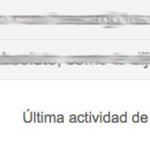
Así muestra Gmail tu última actividad
2.- Leer y contestar correos en el avión
A estas alturas es poco habitual que estés en un lugar sin cobertura 3G o 4G ni wifi público, pero esto sí que ocurre cuando estás en el avión –todavía hay pocas compañías que lo ofrezcan abordo y es caro–. Gmail tiene una opción para trabajar offline.
Abre tu correo en el navegador Google Chrome, vete a la rueda de Configuración (arriba a la derecha), entra en Configuración (también se llama así), en el menú que aparece, entra en Sin Conexión y descarga la aplicación que te sugiere (Instalar Gmail sin conexión, en azul).
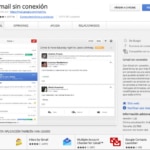
La ventana de descarga de ‘Gmail sin conexión’.
Abre la app y autorízale a descargar el correo en ese ordenador. Así, cuando subas al avión podrás entrar en ella a través de la barra de Aplicaciones que Chrome tiene por defecto arriba a la izquierda de tu ventana.
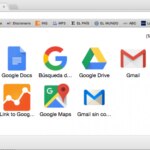
La pestaña de las aplicaciones de Google Chrome que tienes instaladas. En azul está Sin Conexión.
Cuando contestes correo, el sistema los guarda hasta que detecta que vuelves a tener conexión a internet, y los envía.
3.- ¿Te gusta tener la bandeja limpia (sin esfuerzo)?
Si eres de los que se agobian de ver tantos correos en la bandeja de entrada, pero tampoco tienes humor para ponerte a ordenarla y etiquetarla, puedes tomar una solución intermedia. Pídele que te quite de la vista los correos cuando los hayas contestado (ya la pelota no está en tu tejado). Para eso, puedes habilitar el botón Enviar y archivar.
Entra en Configuración, y en menú de arriba, pincha en General (suele aparecer ese menú por defecto, de todos modos). Entre las opciones que aparecen listadas, está la de Enviar y Archivar. Actívala, baja en ese misma pantalla y pincha en Guardar cambios.
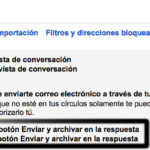
Habilita el botón de ‘Enviar y archivar’ y guarda
Observarás que el botón de Enviar se convierte en Enviar + [símbolo de carpeta].
4.- Crear un filtro 'especial'
Todos tenemos un amigo, una tienda, una web o quien sea a quien no queremos borrar del todo pero cuyos correos preferimos apartar para leer solo de vez en cuando, sin que nos molesten en la bandeja de entrada. Lo mejor es crear un filtro.
Simplemente, selecciona un mensaje del remitente que quieras filtrar y, arriba, despliega el menú Más. Ahí verás la opción de Filtrar mensajes similares.
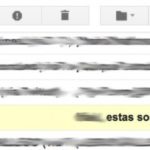
Marca un mensaje y despliega, arriba, ‘Más’.
Se abrirá una ventana para que afines algunos detalles más para que aprenda a seleccionarlos a tu gusto.
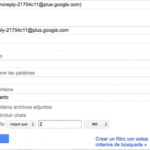
Añade criterios de selección de mensajes.
Y finalmente verás otra ventana en la que te preguntará qué quieres hacer con los mensajes que caigan en ese “cesto”.
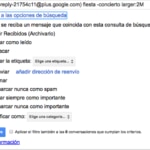
Indícale qué debe hacer con los correos que retenga.